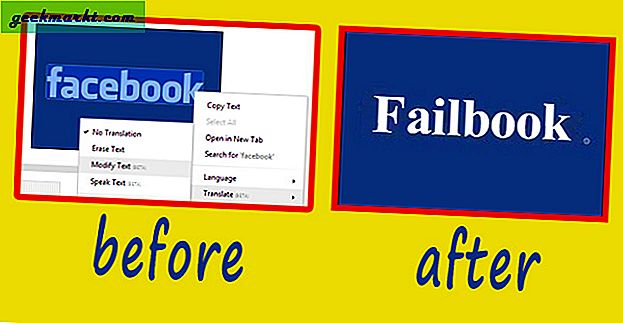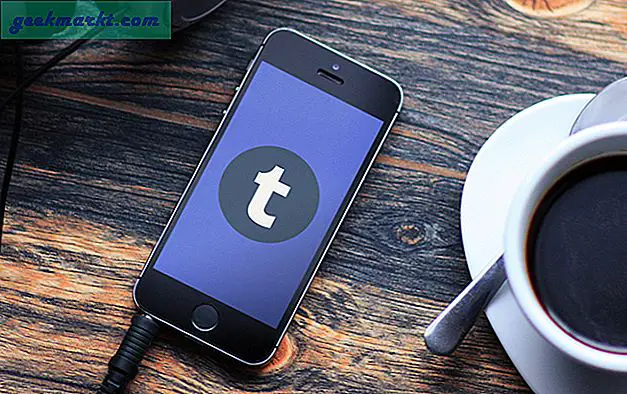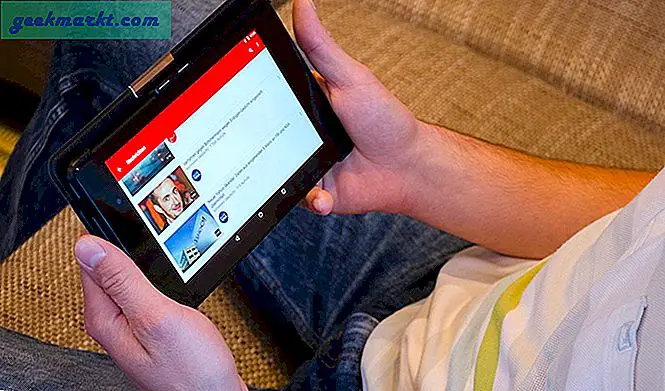सालों से, ऐप्पल टीवी को ऐप्पल द्वारा "शौक" के रूप में नामित किया गया था, एक साइड प्रोजेक्ट जिसे बड़े पैमाने पर कंप्यूटर दिग्गज से एक प्रयोग माना जाता था जब 2007 में पहला मॉडल अनावरण और रिलीज़ किया गया था। हालांकि मूल रूप से आईटीवी कहलाता था, उस समय तक ऐप्पल टीवी बाजार में आया था, ब्रिटिश टेलीविजन नेटवर्क आईटीवी से मुकदमे से बचने के लिए नाम बदल दिया गया था। मूल मॉडल में 40 जीबी हार्ड ड्राइव शामिल था, हालांकि मॉडल को तुरंत कुछ महीनों बाद उसी कीमत के लिए 160 जीबी हार्ड ड्राइव के साथ बदल दिया गया था, और मुख्य रूप से आईट्यून्स खरीद की अपनी लाइब्रेरी को वापस चलाने पर केंद्रित था। मूल ऐप्पल टीवी की सबसे उल्लेखनीय विशेषता आपके नेटवर्क पर आपकी लाइब्रेरी को सिंक करने की क्षमता थी, उस समय एक प्रमुख विशेषता जो Xbox 360 या PS3 जैसे अन्य मीडिया स्ट्रीमर्स पर नहीं देखी गई थी, जिसके बाद से शिपिंग शुरू हो गया था ऐप्पल के सेट-टॉप बॉक्स से कुछ महीने पहले।
2010 में, ऐप्पल ने अंततः ऐप्पल टीवी को रीफ्रेश किया, जिसमें एयरप्ले के साथ मंच पर सबसे महत्वपूर्ण विशेषताओं में से एक पेश किया गया, जिसने मीडिया को सीधे आपके आईफोन या आईपैड से सीधे स्ट्रीम करने की इजाजत दी। यह एक बड़ी प्रगति थी, जो कि Google साल बाद ही क्रोमकास्ट द्वारा प्रतिद्वंद्वी थी, और अभी भी ऐप्पल टीवी प्लेटफॉर्म के लिए एक महत्वपूर्ण जोड़ के रूप में खड़ा है। 2015 में रिलीज हुई ऐप्पल के स्ट्रीमिंग बॉक्स की चौथी पीढ़ी, आखिर में टीवीओएस में सीधे बनाए गए ऐप स्टोर के अतिरिक्त, आईओएस का कांटा जो चौथे और शक्तियों को बढ़ावा देता है, के साथ ऐप्पल के लाइनअप में एक वास्तविक फोकस के लिए मंच को एक शौक से ले जाना प्रतीत होता था। ऐप्पल टीवी की पांचवीं पीढ़ी। ऐप्पल के सीईओ टिम कुक ने उस समय कहा था कि टीवी का भविष्य ऐप था, और शायद ऐप्पल टीवी सनक अभी भी काफी पकड़ा नहीं गया है, कुक अपने दावों से गलत नहीं था। क्षेत्र में ऐप्पल के सभी प्रतियोगियों-अमेज़ॅन और रोकू विशेष रूप से मजबूत प्लेटफार्मों में बनाए गए मजबूत ऐप बाजार हैं, और अपने प्रतिद्वंद्वियों के खिलाफ आईओएस डेवलपर्स के समर्पण का लाभ उठाने का एक स्मार्ट विचार था। दो साल बाद और टीवीओएस ने अनुप्रयोगों की ठोस नींव बनाई है। ऐप्पल टीवी की पांचवीं पीढ़ी के रिलीज के साथ, अब 4 के और एचडीआर प्लेबैक के लिए समर्थन सहित, ऐप्पल Google, अमेज़ॅन और रोकू के खिलाफ सेट-टॉप बॉक्स क्षेत्र में कूदने से पहले अधिक आत्मविश्वास प्रतीत होता है।
जब आप $ 200 स्ट्रीमिंग बॉक्स खरीदना चाहते हैं, तो आप यह सुनिश्चित करना चाहेंगे कि आप अपने डिवाइस से अधिक लाभ उठा सकें। इसके लिए, कोडी (एनई एक्सबीएमसी, या एक्सबॉक्स मीडिया सेंटर) ऐप्पल ऐप स्टोर के बाहर सामग्री तक पहुंचने वाले उपयोगकर्ताओं के लिए एक अच्छा समाधान है। आपको अपने डिवाइस पर ऐप स्टोर के माध्यम से कोडी डाउनलोड करने योग्य नहीं मिलेगा, लेकिन आपके अंत में कुछ कड़ी मेहनत के साथ, आप कोडी को अपने पसंदीदा मीडिया स्ट्रीमिंग बॉक्स पर प्राप्त कर सकते हैं। ऐप्पल टीवी पर कोडी स्थापित करने के दौरान अमेज़ॅन के फायर टीवी स्टिक पर ऐप इंस्टॉल करना उतना आसान नहीं है, आप किसी भी समय अपना पसंदीदा ओपन-सोर्स मीडिया प्लेयर चलाने में सक्षम होना चाहिए। आइए देखें कि यह कैसे किया जाता है।
कोडी क्या है?
संभावना है कि आप कोडी से परिचित हैं अगर आप अपने ऐप्पल टीवी पर ऐप इंस्टॉल करने के लिए टिप्स ढूंढ रहे हैं, लेकिन यदि आप कोडी से अपरिचित हैं, तो आपको पता होना चाहिए कि यह इंटरनेट के पसंदीदा ओपन-सोर्स मीडिया प्लेयर में से एक है। मूल रूप से पंद्रह साल पहले एक्सबीएमसी के रूप में लॉन्च किया गया था, कोडी मीडिया सेंटर और होम-थियेटर पीसी क्लाइंट के रूप में काम करता है, जिससे आप दुनिया भर से कहीं भी सामग्री स्ट्रीम और देख सकते हैं। कोडी के पास एक शानदार इंटरफ़ेस है, एक बहुत अच्छा विकल्प इंजन, प्राथमिकताएं, और उपस्थिति, और सॉफ़्टवेयर भंडारों का उपयोग करके कई स्रोतों से एप्लिकेशन जोड़ने की क्षमता के साथ पूरा किया गया है। यह कोडी को ऑनलाइन उपलब्ध सबसे शक्तिशाली मीडिया स्ट्रीमिंग अनुप्रयोगों में से एक बनाता है, खासकर एक पोस्ट-विंडोज मीडिया सेंटर दुनिया में, और यदि आप इसके पीछे बहुत सारी शक्तियों की तलाश में हैं, तो कोडी आपके लिए ऐप है। यह ऐप विंडोज़, मैकोज़, आईओएस, एंड्रॉइड और यहां तक कि रास्पबेरी पाई सहित विभिन्न प्लेटफॉर्म पर उपलब्ध है।
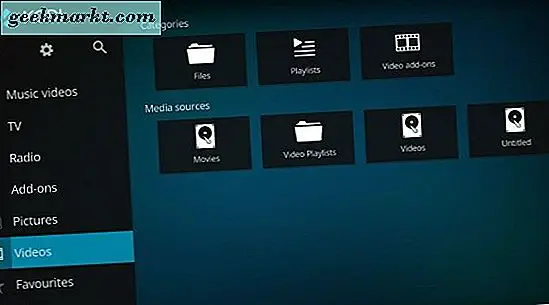
यदि आप अभी भी सुनिश्चित नहीं हैं कि कोडी आपके लिए सही मंच है, तो इसे इस तरह से रखें: कोडी आपको एक डिवाइस पर ऐप्पल और अन्य माध्यमों के माध्यम से, अपनी सभी पसंदीदा सामग्री तक पहुंचने की अनुमति देता है। आप सीधे इंटरनेट से वीडियो, संगीत, पॉडकास्ट आदि का उपयोग कर सकते हैं। इस बीच, कोडी भी आपके स्थानीय स्टोरेज से और अपने नेटवर्क पर मीडिया फ़ाइलों को वापस चलाने में आसान बनाता है, जिससे वायरलेस सामग्री को स्ट्रीम करना आसान हो जाता है कि ऐप्पल अपने बक्से पर स्ट्रीमिंग की स्वीकृति नहीं दे सकता है। ऐसा कहा जाता है कि, अमेज़ॅन प्राइम, स्पॉटिफी और यूट्यूब समेत मुख्यधारा के ऐड-ऑन के साथ, आप अपने मंच पर आईओएस और टीवीओएस की पूरी तरह से प्रतिस्थापित करने के लिए कोडी का आसानी से उपयोग कर सकते हैं, जिससे कोडी पर सामग्री स्ट्रीम करना आसान हो जाता है। हमें कमरे में हाथी को भी संबोधित करना होगा: कोडी उपयोगकर्ताओं को समुद्री डाकू सामग्री और टीवी धाराओं को स्ट्रीम करने की इजाजत देता है, और टेकडीकी में कोडी और लेखकों दोनों गैरकानूनी सामग्री के लिए एचटीपीसी मंच के उपयोग का समर्थन नहीं करते हैं, यह एक विशेषता है कि लाखों लोग दुनिया भर के लिए कोडी का उपयोग करते हैं।
मुझे अपने ऐप्पल टीवी पर कोडी क्यों स्थापित करना चाहिए?
बस रखें, भले ही आपके पास गैर-आईट्यून्स सामग्री की एक बड़ी लाइब्रेरी है या आप कुछ अतिरिक्त सामग्री निचोड़ने और अपनी मशीन से बाहर निकलने की तलाश में हैं, तो आपके ऐप्पल टीवी पर कोडी का उपयोग करके किसी निश्चित प्रकार के उपयोगकर्ता को समझ में आता है। यह उन चीजों में से एक है जिसे आप या तो एक सार्थक हैक या समय की बर्बादी के रूप में देखेंगे, लेकिन लोगों के पूर्व समूह के लिए, वे पूरी तरह से उपकरणों की पूरी श्रृंखला पर कोडी का उपयोग करने के बारे में अविश्वसनीय रूप से भावुक होते हैं। और यह समझ में आता है-कोडी एक शक्तिशाली मंच है, जिसमें हजारों होमब्री ऐप्स डिवाइस के लिए विकसित हुए हैं। 2010 से 2015 तक पुराने ऐप्पल टीवी रखने वाले लोगों के लिए, प्लेटफॉर्म को स्थापित करने के लिए और भी अधिक समझदारी होती है, क्योंकि उन डिवाइसों में बॉक्स से ऐप स्टोर का समर्थन नहीं होता है। कोडी स्थापित करना आपके पुराने स्ट्रीमिंग बॉक्स में थोड़ा सा नया साँस ले सकता है, जिससे आप ऐप का उपयोग करने की क्षमता हासिल करने के लिए एक नया, अधिक महंगा उपकरण खरीदने से बचा सकते हैं।
असल में, चाहे आप अपने कंप्यूटर पर या हार्ड ड्राइव पर संग्रहीत अपनी स्थानीय सामग्री को प्लेबैक करने का कोई तरीका ढूंढ रहे हों, या आप अपने प्लेटफ़ॉर्म पर ऐप्स और नई क्षमताओं को जोड़ना चाहते हैं, तो कोडी को स्थापित करने में मदद करने के लिए एक अच्छा विचार हो सकता है आपके स्ट्रीमिंग बॉक्स पर कुछ और कार्यक्षमता। उस ने कहा, चाहे आप अपने ऐप्पल टीवी पर कोडी इंस्टॉल कर सकते हैं या नहीं, वास्तव में आपके मॉडल पर निर्भर करता है। इसके साथ ही, आइए देखें कि ऐप्पल टीवी की कौन सी पीढ़ी के आधार पर आपके डिवाइस पर कोडी को कैसे इंस्टॉल किया जाए।
मेरे ऐप्पल टीवी पर कोडी कैसे चल रहा है
अपने ऐप्पल टीवी पर कोडी स्थापित करने का पहला कदम यह है कि आप अपने आप के ऐप्पल टीवी का सही मॉडल ढूंढें। जैसा कि हमने ऊपर बताया है, एक दशक पहले लॉन्च होने के बाद से ऐप्पल टीवी की पांच अलग-अलग पीढ़ियां रही हैं, और उस समय, प्रत्येक पीढ़ी ने अपनी विशेषताओं और क्षमताओं को देखा है। आइए पहले बुरी खबरों से शुरू करें: यदि आप पहली पीढ़ी के ऐप्पल टीवी के मालिक हैं - डिवाइस के पीछे अपने बड़े आकार, चांदी के रंग और घटक केबल कनेक्शन से आसानी से पहचानने योग्य, तो आप कोडी के नए संस्करणों को चलाने में सक्षम नहीं होंगे आपके डिवाइस पर उस ने कहा, प्रशंसकों द्वारा बनाई गई संशोधित और अनौपचारिक रचनाओं का उपयोग करके, आप इन उपकरणों के लिए ऑनलाइन खोज सकते हैं कोडी का निर्माण। ऐप्पल टीवी की पहली पीढ़ी काफी हद तक लोकप्रियता में कम हो गई है, लेकिन यदि आप अभी भी उनमें से एक हैं, तो आप कोडी की अपनी विकी साइट पर गाइड की जांच करना सबसे अच्छा है क्योंकि उन अनधिकृत कामों के बारे में अधिक जानकारी के लिए।

जैसा कि हर किसी के लिए है, यह अभी भी यह निर्धारित करना काफी आसान है कि बॉक्स के बाहरी आवरण को देखकर आप किस डिवाइस का मालिक हैं। दूसरी और तीसरी पीढ़ी के ऐप्पल टीवी लगभग समान हैं, हॉकी-पक आकार वाले डिवाइसेज जो डिवाइस के पीछे चश्मा और आईओ प्रसाद पर थोड़ा सा भिन्न होते हैं। इस बीच चौथी और पांचवीं पीढ़ी के ऐप्पल टीवी आकार और आकार में भी समान हैं, जबकि अन्य आयामों को रखते हुए डिवाइस की ऊंचाई में 10 मिमी जोड़ते हैं। दूसरी और तीसरी पीढ़ी के ऐप्पल टीवी उपकरणों की तरह, चौथे और पांचवें जेन मॉडल मुख्य रूप से विभिन्न आंतरिक विनिर्देशों के साथ भिन्न होते हैं। असल में, चौथी पीढ़ी डिवाइस 4K तक आउटपुट नहीं कर सकती है, जबकि नवीनतम बॉक्स कर सकता है।
यह निर्धारित करने के लिए कि आप किस पीढ़ी के बॉक्स के मालिक हैं, आपके ऐप्पल टीवी के बारे में अनुभाग में गोता लगाने से आपकी मदद मिलेगी। प्रत्येक ऐप्पल टीवी डिवाइस का अपना मॉडल नंबर होता है, जिससे यह निर्धारित करना आसान हो जाता है कि आपके पास कौन सा मॉडल है। डिवाइस के प्रत्येक पुनरावृत्ति के लिए प्रत्येक व्यक्तिगत मॉडल संख्या यहां दी गई है:
- सेकेंड- जेन ऐप्पल टीवी: ए 1378
- थर्ड- जेन ऐप्पल टीवी: ए 1427
- थर्ड- जेन ऐप्पल टीवी रेव ए: ए 1469
- चौथा-जनरल ऐप्पल टीवी: ए 1625
- पांचवां-जनरल ऐप्पल टीवी (ऐप्पल टीवी 4 के): ए 1842
एक बार जब आप यह निर्धारित कर लें कि आपके पास कौन सी पीढ़ी डिवाइस है, तो अपने डिवाइस के लिए कोडी के सही संस्करण को स्थापित करने के लिए प्रत्येक गाइड को पढ़ने के लिए नीचे जारी रखें।
दूसरी पीढी
यदि आपके पास अभी भी पुराने ऐप्पल टीवी उपकरणों में से एक है, तो हमारे पास आपके लिए अच्छी खबर है। न केवल कोडी आपके लिए फायदेमंद होने जा रहा है, जिससे आप किसी ऐसे डिवाइस पर तृतीय-पक्ष एप्लिकेशन इंस्टॉल कर सकते हैं, जिस पर ऐप्पल ऐप स्टोर तक पहुंच नहीं है, लेकिन आपको यह भी पता चल जाएगा कि आपके डिवाइस पर कोडी इंस्टॉल करना बहुत दूर है इसके बाद के मॉडल पर आसान है। पहली पीढ़ी के ऐप्पल टीवी की तरह, कोडी अब आधिकारिक तौर पर दूसरी पीढ़ी के डिवाइस का समर्थन नहीं करता है (जो, प्लेटफॉर्म की समग्र शक्ति के बावजूद, 2010 से अब भी ए 4 चिप पर चल रहा है, वही प्रोसेसर जो मूल आईपैड को संचालित करता है, इसे बनाता है पुराने मंच का सही ढंग से समर्थन करना मुश्किल है)। उस ने कहा, कोडी का संस्करण जो कि दूसरे जेन ऐप्पल टीवी के लिए अभी भी सुलभ है, वह पहले से ही ऐप्पल टीवी पर इस्तेमाल करने में सक्षम है, इस तरह से एक नया संस्करण है, इसलिए इसके साथ जाने का कोई कारण नहीं है नया मंच।

यदि आप दूसरी पीढ़ी के ऐप्पल टीवी का उपयोग कर रहे हैं, तो आप डिवाइस पर कोडी 14.2 हेलिक्स स्थापित करने में सक्षम होंगे। यह कोडी का एक ठोस संस्करण है, जिसे एक्सबीएमसी से नाम बदलने के बाद विकसित किया गया है, और आप उन अनुप्रयोगों और कार्यक्रमों का समर्थन करने में सक्षम होंगे जिन्हें आप कोडी के किसी अन्य नए संस्करण पर उपयोग करना चाहते हैं। कोडी आपके ऐप्पल टीवी पर चलने के लिए, टर्मिनल चलाने के लिए आपको MacOS या Windows- आधारित कंप्यूटर के साथ डिवाइस की आवश्यकता होगी। वैकल्पिक रूप से, यदि आपके पास Windows 10-आधारित कंप्यूटर है, तो आप अपनी पसंद के एसएसएच क्लाइंट का उपयोग कर सकते हैं, जैसे पुट्टी या टनलियर, हालांकि इस ट्यूटोरियल का परीक्षण उन उपकरणों के साथ नहीं किया गया है। यह एक मामूली उन्नत ट्यूटोरियल है, इसलिए सुनिश्चित करें कि आप अपनी आपूर्ति एकत्र करने के बाद इंस और आउट से परिचित हैं, चरण-दर-चरण निर्देशों के लिए नीचे दिए गए चरणों का पालन करें।
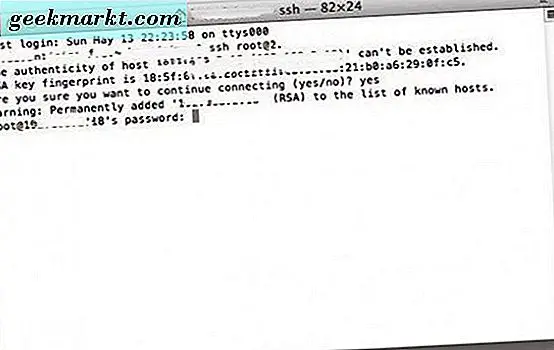
नए उपकरणों के विपरीत, दूसरी पीढ़ी के ऐप्पल टीवी के लिए आपको अपने डिवाइस को कंप्यूटर में प्लग करने या किसी भी फाइल या प्रोग्राम डाउनलोड करने की आवश्यकता नहीं है। आपके डिवाइस पर कोडी चलाने के लिए आपको बस इतना करना है कि एक समय में टर्मिनल एक लाइन में कुछ कोड दर्ज करें। सुनिश्चित करें कि आपका ऐप्पल टीवी आपके टेलीविजन में प्लग है और इंटरनेट से जुड़ा हुआ है। आप कुछ आदेशों को अपने नेटवर्क पर डिवाइस पर दबाएंगे, इसलिए सुनिश्चित करें कि आपका आदेश उन आदेशों को प्राप्त करने के लिए चालू है और चल रहा है। एक बार जब आप टर्मिनल (या विंडोज़ पर पुट्टी या टनलियर) खोल चुके हैं, तो आपको जाना अच्छा होगा। अपने ऐप्पल टीवी में निम्न वाक्यांश टाइप करके प्रारंभ करें, हालांकि अपने ऐप्पल टीवी के आईपी पते के साथ " YOUR.ATV2.IP.ADDRESS " को प्रतिस्थापित करें। आप इस जानकारी को अपने डिवाइस के वरीयता मेनू में पा सकते हैं।
एसएसएच [ईमेल संरक्षित] आपका .ATV2.IP.ADDRESS
एक बार जब आप अपने डिवाइस के लिए पासवर्ड दर्ज कर लेंगे, तो वापसी करें या अपने कीबोर्ड पर दर्ज करें। आपको पासवर्ड दर्ज करने के लिए कहा जाएगा; जब तक कि आप अपने डिवाइस के लिए डिफ़ॉल्ट पासवर्ड नहीं बदल लेते हैं, तो पासवर्ड "अल्पाइन" होगा। अगर आपने अपने डिवाइस के लिए पासवर्ड बदल दिया है, तो अपना कस्टम पासवर्ड दर्ज करें। इसके बाद, आपको अपने डिवाइस को ऑनलाइन नियंत्रित करने के लिए पहुंच प्राप्त होगी। यह आपको अपने ऐप्पल टीवी पर कमांड को धक्का देना शुरू कर देगा, जो आपके प्रोग्राम को आपके डिवाइस पर ले जाएगा और चल रहा है। कुल सात आदेश हैं जिन्हें हमें धक्का देना है, इसलिए एक बार में उन्हें धक्का देना शुरू करें, प्रत्येक चरण के बीच प्रवेश करें या वापस आएं। कोड की प्रत्येक पंक्ति आपके डिवाइस पर जानकारी का एक नया टुकड़ा धक्का देगी, इसलिए प्रत्येक पंक्ति को बिल्कुल सही और सही क्रम में दर्ज करना सुनिश्चित करें। आप टर्मिनल या अपने स्वयं के एसएसएच आवेदन के अंदर राइट-क्लिक करके प्रत्येक पंक्ति को कॉपी और पेस्ट भी कर सकते हैं।
- apt- wget स्थापित करें
- wget -0- http: // apt.awkwardtv.org/awkwardtv.pub | एपीटी-कुंजी जोड़ें -
- गूंज "डेब http://apt.awkwardtv.org/ स्थिर मुख्य"> /etc/apt/sources.list.d/awkwardtv.list
- गूंज "डेब http://mirrors.kodi.tv/apt/atv2 ./"> /etc/apt/sources.list.d/xbmc.list
- एपीटी-अपडेट अपडेट करें
- apt-get install org.xbmc.kodi-atv2 स्थापित करें
- रिबूट
अंतिम आदेश के बाद, आपका ऐप्पल टीवी डिवाइस रीसेट और पुनरारंभ करना शुरू कर देगा, और कोडी 14.2 में बूट हो जाएगा। ध्यान रखें कि इस डिवाइस को किसी भी नए कोडी संस्करणों में अपडेट नहीं किया जा सकता है, जिसका अर्थ है कि इसमें कुछ नई विशेषताएं गायब हो सकती हैं जिन्हें कोडी संस्करण 15 से 17 में जोड़ा गया है, लेकिन फिर भी, आप अपने पसंदीदा कोडी का उपयोग करने में सक्षम होंगे आपके डिवाइस पर एप्स।
तीसरी पीढ़ी
जबकि ऐप्पल के स्ट्रीमिंग सेट-टॉप बॉक्स की दूसरी और तीसरी पीढ़ी आकार, आकार, डिज़ाइन और यहां तक कि चश्मा में अविश्वसनीय रूप से समान हो सकती है, दोनों के बीच एक बड़ा अंतर है: तीसरी पीढ़ी के डिवाइस कोड़ी चलाने के लिए नहीं बनाया जा सकता है, इससे कोई फर्क नहीं पड़ता कोडी को काम करने की अनुमति देने के लिए आप जिस विधि का प्रयास करते हैं और उपयोग करते हैं। ऐप्पल टीवी की तीसरी पीढ़ी को कभी भी रूट नहीं किया गया था और वैसे भी कोडी के साथ काम करने के लिए बनाया गया था। वेब के आस-पास के कई वीडियो ने दावा किया है कि तीसरी पीढ़ी का उपकरण वास्तविक साक्ष्य प्रदान किए बिना ठीक से काम करेगा, और दुर्भाग्यवश, दुखद सच्चाई यह है कि इन तरीकों को अक्सर नकली जानकारी पर झूठ या बनाया जाता है।
इसलिए, यदि आप एक तीसरी पीढ़ी के ऐप्पल टीवी (जिसकी मॉडल संख्या ए 1427 या ए 1469 है) के मालिक हैं, तो आपको अपने चयन के डिवाइस से कोडी स्ट्रीम करने के लिए एयरप्ले का उपयोग करने पर भरोसा करना होगा। ऑनलाइन उपलब्ध विधियां हैं जो दिखाती हैं कि यह कैसे करें, लेकिन अनिवार्य रूप से, आप जो भी कर रहे हैं, वह आपके मैकोज़ डिवाइस पर कोडी इंस्टॉल कर रहा है, फिर एयर मैले का उपयोग करके अपने मैक से अपने ऐप्पल टीवी पर स्ट्रीम कर सकता है। यदि आपके पास एक विंडोज डिवाइस है, तो आप अपने विंडोज डिवाइस से सिग्नल प्राप्त करने के लिए एयरपैरोट का उपयोग अपने ऐप्पल टीवी पर कर सकते हैं।
चौथी पीढ़ी
इसलिए, तीसरी पीढ़ी के ऐप्पल टीवी उत्पादों को कोडी मज़े पर बैठना पड़ सकता है, चौथी पीढ़ी के ऐप्पल टीवी- टीवीओएस चलाने के लिए पहला उपकरण और अपने आप की एक पूर्ण ऐप स्टोर पेश करता है, साथ ही पहले की तुलना में अधिक शक्ति एयरप्ले या एयरप्रैरट का उपयोग किए बिना, स्थानीय रूप से सॉफ्टवेयर चलाने में सक्षम है। ऐसा कहा जाता है कि, दुर्भाग्यवश, आपके ऐप्पल टीवी पर कोडी स्थापित करना उतना आसान नहीं है जितना कि दूसरी पीढ़ी के मॉडल के साथ था, न ही अंतर्निहित ऐप स्टोर से ऐप डाउनलोड करना उतना ही आसान है। सबसे बुरा क्या है: दूसरे-जेन डिवाइस के विपरीत, आपको कुछ अतिरिक्त सॉफ़्टवेयर और हार्डवेयर के साथ जाने के लिए, ठीक से ऐसा करने के लिए मैकोज़ चलाने वाले डिवाइस की आवश्यकता होगी । शुरू करने के लिए आपको निम्न सॉफ़्टवेयर की आवश्यकता होगी:
- एक्सकोड 8 या बाद में
- मैक के लिए आईओएस ऐप साइनर
- टीवीओएस के लिए नवीनतम कोडी .deb फ़ाइल
- अंत में, एक नि: शुल्क सक्रिय ऐप्पल डेवलपर खाता, जिसे आप यहां से साइन अप कर सकते हैं।

हार्डवेयर के मामले में, आपको उपर्युक्त मैकोज़ कंप्यूटर (मैकबुक, आईमैक, मैक प्रो इत्यादि), आपके ऐप्पल टीवी पाठ्यक्रम की आवश्यकता होगी, और आखिरकार, एक यूएसबी-सी यूएसबी-ए केबल जो एक प्रकार से चलती है- सी पोर्ट एक पारंपरिक प्रकार-ए बंदरगाह के लिए। यह घर के चारों ओर ढूंढना बहुत आसान है, खासकर यदि आपके पास 2016 से या बाद में एंड्रॉइड डिवाइस है, लेकिन यदि आप नहीं करते हैं, तो आप उन्हें बहुत सस्ते ऑनलाइन खोज सकते हैं-कुछ डॉलर आपको तीन फुट यूएसबी उठाएंगे अमेज़ॅन से यूएसबी-सी केबल के लिए। आप यहां उनके माध्यम से ब्राउज़ कर सकते हैं, और आप उन्हें अपने स्थानीय इलेक्ट्रॉनिक्स स्टोर में भी ढूंढ पाएंगे। एक बार जब आप अपने घटकों को जाने के लिए तैयार कर लेंगे, तो हम आपके डिवाइस पर कोडी डालने के लिए काम करेंगे।
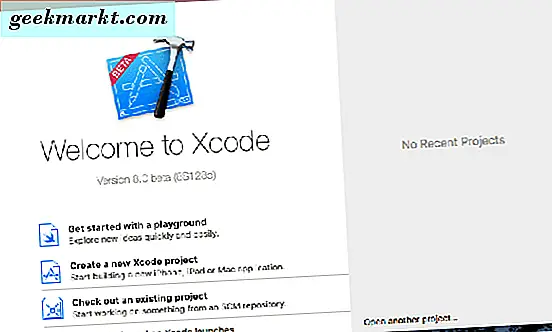
पहला कदम यह है कि यूएसबी-सी को यूएसबी-ए केबल का उपयोग करके अपने ऐप्पल टीवी को अपने मैक या मैकबुक से कनेक्ट करना है। ऐप्पल टीवी में पीठ पर एक यूएसबी-सी पोर्ट है, हालांकि यह अविश्वसनीय है अगर आपने इसे कभी नहीं देखा - यह छोटा है। यह ध्यान देने योग्य भी है कि यूएसबी-सी पोर्ट को नए ऐप्पल टीवी 4 के मॉडल से छोड़ा गया है, जिसे हम नीचे नीचे चर्चा करेंगे। यदि आपको अपने डिवाइस के पीछे यूएसबी-सी पोर्ट नहीं दिखाई देता है, तो आपके पास नया 4K ऐप्पल टीवी मॉडल है, और यह विधि आपके लिए काम नहीं करेगी।
एक बार जब आप अपने कंप्यूटर में ऐप्पल टीवी प्लग कर लेंगे, तो अपने डिवाइस पर स्थापित एक्सकोड का नवीनतम संस्करण खोलें। जब मेनू प्रकट होता है, तो ऐप में सेटिंग्स की सूची से "एक नया एक्सकोड प्रोजेक्ट बनाएं" चुनें, और टीवीओएस के लिए सेटिंग्स के तहत "एप्लिकेशन" चुनें। आपको यह सब एक्सकोड के अंदर बाईं ओर मेनू डिस्प्ले पर मिल जाएगा। एक बार जब आप अपनी नई प्रोजेक्ट चुन लेते हैं, तो "सिंगल व्यू एप्लिकेशन" दबाएं, फिर "अगला" पर क्लिक करें। यह आपको आपके एक्सकोड एप्लिकेशन के लिए अपने विकल्पों का चयन करने के लिए डिस्प्ले पर लाएगा। प्रवेश क्षेत्र का उपयोग करके, रिक्त प्रविष्टि बिंदुओं में "उत्पाद नाम" और "संगठन नाम" दोनों इनपुट करने के लिए चरणों का पालन करें। इन्हें बनाया जा सकता है, इसलिए इस चरण को पाने के लिए इन क्षेत्रों में कुछ भी दर्ज करें। आपको "बंडल आइडेंटिफ़ायर" भरने के लिए भी कहा जा सकता है, जो आम तौर पर एंड्रॉइड एप्लिकेशन पैकेज (उदाहरण के लिए com.google.gmail जैसे) के समान डोमेन-स्टाइलिज्ड नाम का उपयोग करता है। एक बार जब आप प्रत्येक फ़ील्ड भरना समाप्त कर लेंगे, तो अपने कंप्यूटर पर सेव प्रॉम्प्ट खोलने के लिए "अगला" पर क्लिक करें। अपने प्रोजेक्ट को डेस्कटॉप पर सहेजें ताकि आप अपने पैकेज का ट्रैक न खोएं, और आपको मुख्य एक्सकोड विंडो में एक त्रुटि संदेश प्राप्त होगा। यह त्रुटि बताती है कि सॉफ़्टवेयर पैकेज को आपकी प्रोजेक्ट के साथ जाने के लिए मिलान करने वाली प्रोविजनिंग प्रोफ़ाइल नहीं मिल रही है। प्रॉम्प्ट पर "समस्या ठीक करें" का चयन करें।
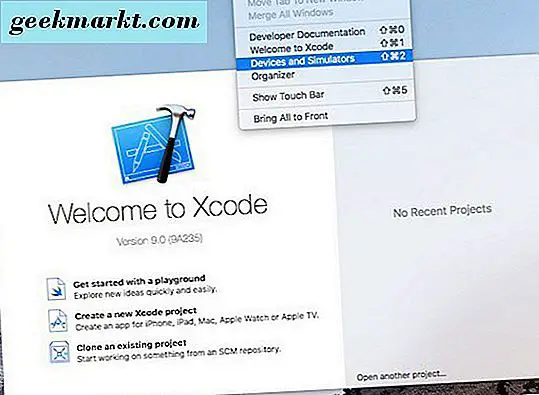
जैसा कि अपेक्षित है, एक्सकोड आपको अपने ऐप्पल डेवलपर खाते की जानकारी दर्ज करने के लिए कहेंगे। आपको "ऐड" बटन पर क्लिक करके अपने सक्रिय डेवलपर खाते से उपयोग किए गए ऐप्पल आईडी के साथ साइन इन करना होगा, जो एक्सकोड को पुनः सक्रिय करेगा और इसे एक टीवीओएस प्रोजेक्ट फ़ाइल बनाने के लिए अनुमति देगा। एक बार जब आपने एक्सकोड में अपनी जानकारी सही ढंग से दर्ज की है, तो प्रोग्राम को स्वचालित रूप से इस प्रोजेक्ट को आपके प्रोजेक्ट को संकलित करना होगा। अब, जब आप मानक एक्सकोड मेनू पर वापस आ गए हैं, तो एक्सकोड के शीर्ष पर ड्रॉपडाउन मेनू से ऐप्पल टीवी का चयन करें और मार्गदर्शिका में पहले डाउनलोड किए गए आईओएस ऐप साइनर को खोलें, जो आपको विकल्पों का एक नया मेनू देगा। ऐप साइनर के अंदर ड्रॉपडाउन मेनू से "हस्ताक्षर प्रमाणपत्र" का चयन करें, और जो भी नाम आपने एक्सकोड के अंदर उपयोग किया है, उसका उपयोग करके "प्रावधान प्रोफ़ाइल" फ़ील्ड भरें। जब आप "इनपुट फ़ाइल" फ़ील्ड तक पहुंचते हैं, तो अपने कंप्यूटर पर सहेजी गई कोडी .deb फ़ाइल पर ब्राउज़ करें, और "ऐप डिस्प्ले नाम" के भीतर, "कोडी" या "कोडी टीवी" शब्द इनपुट करें- जो भी आप नाम देना चाहते हैं अपने ऐप्पल टीवी पर ऐप।
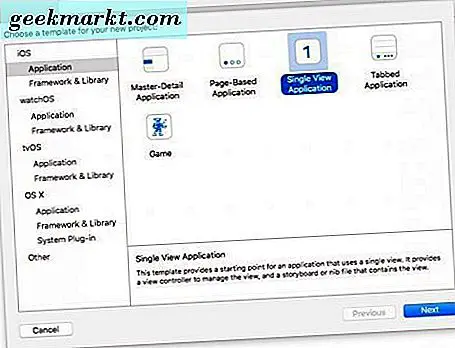
एक बार इन चरणों को समाप्त करने के बाद, ऐप साइनर के अंदर स्टार्ट बटन पर क्लिक करें, और आपका कंप्यूटर आईपीए फ़ाइल (आईओएस द्वारा उपयोग की जाने वाली फ़ाइल प्रकार और एप्लिकेशन इंस्टॉल करने के लिए इसके ऑफशूट) बनाएगा, जिसे बाद में आपके ऐप्पल टीवी पर धक्का दिया जा सकता है एक देव आवेदन। एक्सकोड पर वापस स्विच करें, विंडो मेनू का चयन करें और डिवाइस सूची से अपना ऐप्पल टीवी चुनें। एक्सकोड के "इंस्टॉल किए गए ऐप्स" अनुभाग के साथ जोड़ें पर क्लिक करें और एक पल पहले बनाई गई आईपीए फ़ाइल का पता लगाएं। फ़ाइल का चयन करें और आपके कंप्यूटर को स्वचालित रूप से पैकेज को अपने ऐप्पल टीवी पर इंस्टॉल करना चाहिए। अपने मैक से अपने डिवाइस को बाहर निकालें और इसे अपने होम थियेटर सेटअप में दोबारा दोबारा दोहराएं, और आपको स्ट्रीमिंग के लिए इस्तेमाल होने के लिए तैयार अपने डिवाइस पर एक नया नया कोडी एप्लिकेशन मिलना चाहिए।
कोडी आपके ऐप्पल टीवी पर चलने के लिए बहुत काम कर सकता है, और वास्तव में, यह आपके सिस्टम पर काम करने वाले प्लेटफ़ॉर्म को प्राप्त करने के लिए मुख्य रूप से आईओएस ऐप्स बनाने के लिए डिज़ाइन किया गया ऐप एक्सकोड का उपयोग करने के साथ पूरा हो गया है। आपके कंसोल पर काम करने के लिए कोडी प्राप्त करने के लिए मुख्य रूप से ऑनलाइन वैकल्पिक तरीके हैं, मुख्य रूप से साइडी, एक लोकप्रिय जेलबैक ऐप स्टोर का उपयोग करके, और वास्तव में, ये विधियां आमतौर पर एक्सकोड की आवश्यकता के मुकाबले काफी कम समय और प्रयास करती हैं। उस ने कहा, एक्सकोड पर साइडिया का उपयोग करके एक्सेस की बेहतर आसानी गंभीर लागत पर आती है: आपको अपने डिवाइस पर हर सात दिनों में सिडिया का उपयोग करके कोडी को पुनर्स्थापित करना होगा, और कोडी आपकी सेटिंग्स, वरीयताओं और ऐप्स को ऊपर नहीं ले जायेगा। इससे आपके मीडिया का ट्रैक रखना मुश्किल हो जाता है, और एक्सकोड का उपयोग करने के अतिरिक्त सेटअप समय के बावजूद, आप अपनी पूरी कोडी लाइब्रेरी को रीसेट करने के अप्रिय कार्य से बचकर लंबे समय तक घंटे बचाएंगे।
पांचवीं पीढ़ी (ऐप्पल टीवी 4 के)
ऐप्पल का नवीनतम सेट-टॉप बॉक्स काफी समय से आ रहा है। अपने क्रोमकास्ट अल्ट्रा और शील्ड टीवी, अमेज़ॅन के नए फायर टीवी मॉडल और आरोकू अल्ट्रा के साथ Google समेत उनके सभी प्रतियोगियों 4K और HDR द्वारा प्रदान की गई प्रगति से लाभान्वित हैं, और ऐप्पल लंबे समय से क्षेत्र से विशेष रूप से गायब है। तो सितंबर में, जब ऐप्पल ने अंततः 4K का समर्थन करने वाले अपने नए ऐप्पल टीवी का अनावरण किया, तो उत्पाद के प्रशंसकों को समझ में उत्साहित किया गया। बॉक्स की समीक्षा में कहा गया कि यह एक ठोस अनुभव था, जैसे कि चौथा-जनरल ऐप्पल टीवी दो साल पहले था, हालांकि कुछ ने कीमत और एचडीआर इंजन की आलोचना की, जिसने कुछ चित्रों को गंदे लगते देखा और कुछ स्थानों पर धोया जब ऐप्पल पारिस्थितिकी तंत्र के बाहर खेलना। फिर भी, आपके पैसे के लिए, यह एक ठोस बॉक्स है, खासकर यदि आप ज्यादातर ऐप्पल पारिस्थितिक तंत्र में रहते हैं और आप अपने ब्रांड के नए 4 के एचडीआर टेलीविजन पर सामग्री चलाने के लिए कुछ ढूंढ रहे हैं।

हमने उपर्युक्त इसका उल्लेख किया है, लेकिन यदि आप एक नया ऐप्पल टीवी 4 के मालिक हैं और आप अपने ब्रांड के नए स्ट्रीमर (समझने योग्य) पर कोडी को कैसे स्थापित करें, तो यह देखने के लिए गाइड के इस हिस्से में छोड़ दिया गया है, हमारे पास बुरी खबर है: ऐप्पल ने यूएसबी-सी पोर्ट को डिवाइस के पीछे से हटा दिया है जिसने इसे ऊपर दिए गए मार्गदर्शिका के साथ अनुसरण करने के लिए अपने कंप्यूटर से कनेक्ट करने की अनुमति दी है। तो, आपके ब्रांड-नए डिवाइस पर कोडी स्थापित करने की संभावना के लिए इसका क्या अर्थ है? खैर, हम अभी तक निश्चित नहीं हैं। यह ऐप्पल टीवी की इस नई पीढ़ी के शुरुआती दिनों में है- यह उत्पाद केवल कुछ हफ्ते पहले रिलीज के रूप में रिलीज़ हुआ था, इसलिए आपको किसी को दावा करना चाहिए कि डिवाइस को नमक के अनाज के साथ कोडी चलाने या नहीं चलाया जा सकता है। अभी के रूप में, हम दोनों तरफ से प्रतिबद्ध नहीं हैं। डिवाइस को आपके कंप्यूटर में प्लग करने की क्षमता के बिना, ऐसा लगता है कि तीसरी पीढ़ी के डिवाइस के समान, कोडी को अपने सर्वर के जीवन के लिए बंद करने के लिए पांचवीं पीढ़ी की डिवाइस लॉक कर दी जाएगी।
उस ने कहा, इस तरह के कई ऑनलाइन वेबसाइटें हैं, जो आपको 4K-ready Apple TV के लिए एक महीने में केवल कुछ रुपये के लिए या वार्षिक सदस्यता के लिए कोडी एप्लिकेशन देने का वादा करती हैं। अपने स्वयं के उपकरणों को जोखिम में डाले बिना इन वेबसाइटों की प्रामाणिकता को सत्यापित करना असंभव है, इसलिए यदि आप ऐसा करना चुनते हैं, तो ध्यान रखें कि यह आसानी से घोटाला हो सकता है। लिखित रूप में, हम अनुशंसा करते हैं कि जो कोई भी अपने ऐप्पल टीवी पर कोडी का उपयोग करना चाहता है वह पांचवीं पीढ़ी के मॉडल से स्पष्ट हो और चौथे-जेन 1080 पी डिवाइस के साथ दे, फिर भी ऐप्पल से केवल 14 9 डॉलर के लिए खरीद के लिए उपलब्ध है। हमेशा की तरह, ध्यान रखें कि आप अपने मैक पर कोडी का उपयोग कर सकते हैं और सामग्री को अपने टीवी पर आसानी से एयरप्ले कर सकते हैं
***
कुछ लोगों के लिए-यहां तक कि जो लोग ऐप्पल पारिस्थितिक तंत्र में रहते हैं उन्हें विशेष रूप से कोडी की जरूरत है ताकि वे अपनी पसंदीदा फिल्में, शो और अन्य सामग्री ऑनलाइन देख सकें और देख सकें। कोडी एक शक्तिशाली होम मीडिया वर्चुअल कंसोल डिवाइस है, और यह समझ में आता है कि कुछ उपयोगकर्ता प्रोग्राम से प्यार में पड़ गए हैं। इस बीच, ऐप्पल टीवी, आज के सबसे अच्छे टीवी बॉक्सों में से एक है, विशेष रूप से एयरप्ले के प्रसार के साथ और जब भी आप चाहें अपनी पसंदीदा सामग्री को अपने टेलीविजन में स्ट्रीम करने की क्षमता के साथ। चूंकि ऐप्पल टीवी में ऐप स्टोर है, इसलिए आप कोडी को मंच पर आधिकारिक रूप से देखने की उम्मीद है। फिर भी यह कुछ समझ में आता है कि यह नहीं है: ऐप्पल आम तौर पर एक दीवार वाले बगीचे के रूप में काम करता है, और कोडी ऐप्पल की तुलना में कहीं अधिक मुक्त है।
दूसरे और चौथे-जनरल ऐप्पल टीवी मालिकों को कोडी तक पहुंच प्राप्त करने के लिए वर्कअराउंड्स का उपयोग करने की क्षमता में आनंद लेना चाहिए, भले ही इसे चौथे-जेन डिवाइस पर लोड करने की प्रक्रिया थोड़ी सी आसान नहीं है। तीसरे और पांचवें-जीन 4 के डिवाइस के मालिकों के लिए, यह दुर्भाग्यपूर्ण है कि कोडी दोनों प्लेटफार्मों पर पहुंच योग्य नहीं है, हालांकि समय 4 के मॉडल के लिए बताएगा। यदि आप वास्तव में कोडी के लिए डिवाइस खरीदने में रूचि रखते हैं, तो आपको Roku या अमेज़ॅन की पसंद से कुछ खरीदने में विचार करना चाहिए, जिनमें से दोनों प्लेटफ़ॉर्म हैं जहां आपके डिवाइस पर कोडी काम करना कहीं अधिक आसान है। वैकल्पिक रूप से, आप कीबोर्ड और माउस समर्थन प्राप्त करने के लिए पुराने विंडोज हार्डवेयर का उपयोग करके अपना खुद का होम-थिएटर पीसी बना सकते हैं। इससे कोई फर्क नहीं पड़ता कि आप कौन सी प्रणाली चुनते हैं, वहां कोडी स्ट्रीमर्स के लिए एक मंच है। बस अपने मंच को बुद्धिमानी से चुनना सुनिश्चित करें।


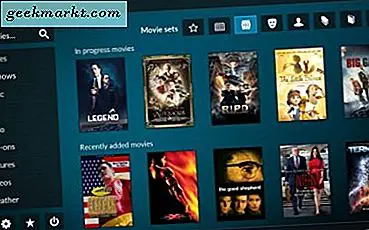
![[सर्वश्रेष्ठ फिक्स] 'कार्यक्रम में आदेश भेजने में एक समस्या थी'](http://geekmarkt.com/img/microsoft-office/319/there-was-problem-sending-command-program.jpg)